Thiết kế đồ họa trên Canva: Những mẹo hữu ích giúp thiết kế chuyên nghiệp hơn

Trong thời đại số, thiết kế đồ họa không còn là kỹ năng chỉ dành riêng cho dân chuyên. Với những công cụ trực quan như Canva, ai cũng có thể tự tay tạo ra một thiết kế đẹp mắt chỉ trong vài phút. Tuy nhiên, để thiết kế banner, thiết kế poster hay bất kỳ sản phẩm đồ họa nào trên Canva trông thật chuyên nghiệp thì không chỉ đơn thuần là chọn template và thay chữ. Bài viết dưới đây sẽ bật mí cho bạn những mẹo cực kỳ hữu ích khi thiết kế đồ họa trên Canva, giúp bạn nâng trình nhanh chóng, kể cả khi bạn mới bắt đầu.
- Tìm hiểu về vòng tròn màu sắc Color Wheel: Công cụ mạnh mẽ giúp Designer phối màu đẹp
- Phân biệt máy DSLR/Mirrorless/Compact
- Khắc phục Lỗi không mở được Photoshop chỉ trong một nốt nhạc
- 7 lưu ý cho người mới bắt đầu học Photoshop
- 5 điều cần biết về chụp ảnh định dạng Raw
- 5 sai lầm mà người mới thiết kế hay gặp phải
Vì sao nên học thiết kế đồ họa trên Canva?
Canva là một nền tảng thiết kế trực tuyến miễn phí, hỗ trợ kéo-thả tiện lợi và sở hữu kho tài nguyên phong phú. Bạn có thể dễ dàng tạo ra các ấn phẩm truyền thông như thiết kế banner, thiết kế poster, bài đăng mạng xã hội, slide thuyết trình,...
Dưới đây là một số lý do bạn nên tận dụng Canva để học và thực hành thiết kế đồ họa:
Giao diện đơn giản, thân thiện với người dùng mới
Có sẵn hàng ngàn mẫu thiết kế chuyên nghiệp
Kho font chữ, icon, hình ảnh phong phú
Hỗ trợ cộng tác thiết kế theo nhóm
Có phiên bản miễn phí với tính năng cơ bản đầy đủ
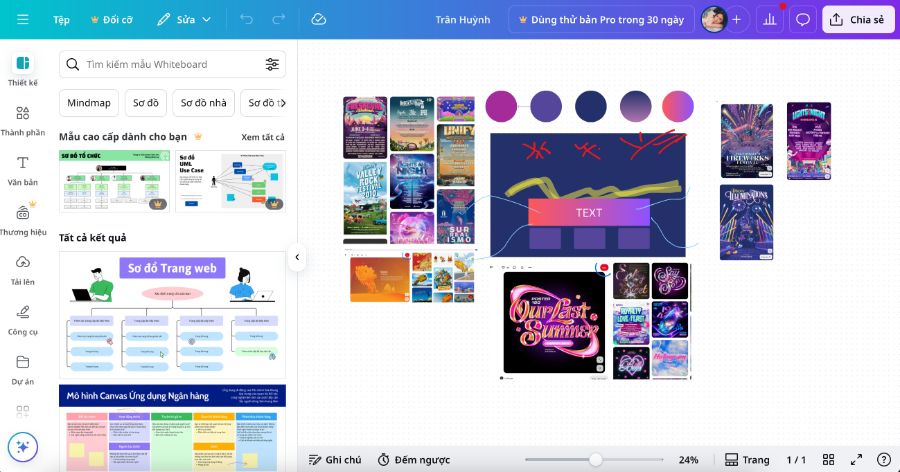 Làm moodboard trên Canva (Nguồn: Trân Huỳnh - học viên lớp Canva colorME)
Làm moodboard trên Canva (Nguồn: Trân Huỳnh - học viên lớp Canva colorME)
Vậy làm sao để bạn không chỉ “kéo - thả” đơn thuần mà thực sự làm chủ được Canva để tạo nên những sản phẩm thiết kế đồ họa chuyên nghiệp? Hãy cùng khám phá nhé!
Những mẹo thiết kế đồ họa trên Canva giúp bạn nâng trình
1. Lựa chọn đúng kích thước thiết kế ngay từ đầu
Một lỗi cơ bản mà nhiều người mới mắc phải khi thiết kế trên Canva là chọn sai kích thước. Bạn cần xác định rõ mục đích thiết kế để chọn đúng kích thước ngay từ đầu, tránh phải chỉnh sửa lại sau này.
- Thiết kế banner website: thường là 1920x600 px hoặc tùy kích cỡ website
- Thiết kế poster: thường dùng kích thước A4 (210x297mm) hoặc A3 (297x420mm)
- Bài đăng Instagram: vuông 1080x1080 px
- Bài đăng Facebook: 1200x630 px

Canva cho phép bạn tạo custom size dễ dàng. Đừng ngần ngại chỉnh lại nếu mẫu có sẵn không đúng kích thước bạn cần. (Nguồn: Canva)
2. Sử dụng bảng màu thiết kế một cách thông minh
Một yếu tố sống còn trong thiết kế đồ họa là bảng màu thiết kế. Canva cung cấp sẵn nhiều bộ màu đẹp mắt, bạn có thể sử dụng hoặc tùy chỉnh theo màu thương hiệu.
Mẹo chọn màu:
Sử dụng tối đa 3-4 màu chính trong một thiết kế để tránh rối mắt
Áp dụng quy tắc 60-30-10: màu chính (60%), màu phụ (30%), màu nhấn (10%)
Ưu tiên các tone màu đồng nhất hoặc tương phản hợp lý
Dùng công cụ Color Palette Generator của Canva để tạo bảng màu thiết kế tự động từ hình ảnh
 Sử dụng bảng màu có sẵn trên Canva và áp dụng các quy tắc chuẩn sẽ giúp thiết kế của bạn hài hoà hơn.
Sử dụng bảng màu có sẵn trên Canva và áp dụng các quy tắc chuẩn sẽ giúp thiết kế của bạn hài hoà hơn.
Ngoài ra, hãy lưu ý đến yếu tố tâm lý màu sắc. Ví dụ, xanh dương tạo cảm giác tin tưởng, đỏ gợi sự năng lượng, vàng mang lại cảm giác lạc quan,... Tùy mục đích thiết kế mà bạn có thể chọn bảng màu phù hợp.
3. Làm chủ các phong cách thiết kế đồ họa
Một trong những yếu tố tạo nên sự chuyên nghiệp khi thiết kế là khả năng nắm bắt các phong cách thiết kế đồ họa. Canva hỗ trợ nhiều template đa dạng, từ phong cách tối giản đến retro, hiện đại, tối màu, pastel,...
Một số phong cách thiết kế đồ họa phổ biến hiện nay bạn nên thử:
1. Flat design (thiết kế phẳng): dùng màu khối, tối giản
 Nguồn: Nazaret Escobedo
Nguồn: Nazaret Escobedo
2. Material design: nhiều lớp, hiệu ứng đổ bóng nhẹ

Material Design sử dụng các yếu tố thiết kế như đường cong, chiều sâu, màu sắc, đổ bóng và ánh sáng để tạo ra giao diện trực quan, hiện đại và thú vị. (Nguồn: Sibic)
3. Minimalist: tối giản chi tiết, tập trung nội dung chính
 Nguồn: Caley Adams
Nguồn: Caley Adams
4. Retro/Vintage: hoài cổ, mang chất “xưa cũ”
 Nguồn: Super Fizzy Design
Nguồn: Super Fizzy Design
5. Illustrative: sử dụng hình minh họa thủ công
 Nguồn: Le Thao
Nguồn: Le Thao
Lựa chọn đúng phong cách giúp bạn truyền tải thông điệp rõ ràng hơn. Đừng “bê nguyên” template nếu nó không phản ánh được giá trị thương hiệu hoặc mục tiêu truyền thông của bạn.
4. Học cách căn chỉnh chi tiết như một designer
Dù Canva là công cụ kéo-thả, nhưng nếu chỉ “thả cho xong” thì sản phẩm của bạn rất dễ trở nên nghiệp dư. Các designer chuyên nghiệp rất chú trọng đến việc căn chỉnh, lề, khoảng cách giữa các thành phần.
ColorME chỉ bạn tips căn chỉnh trong Canva:
1. Dùng tính năng Snap to Grid để căn đều vị trí
2. Tận dụng Guides & Rulers để đo khoảng cách
3. Giữ Shift để chọn nhiều đối tượng và căn giữa/trái/phải theo nhóm
4. Giữ Alt (hoặc Option trên Mac) để copy nhanh một thành phần
Một thiết kế gọn gàng, có trật tự sẽ tạo cảm giác dễ chịu và chuyên nghiệp hơn rất nhiều.
5. Ưu tiên font dễ đọc, thống nhất toàn thiết kế
Font chữ là yếu tố quan trọng nhưng lại hay bị lạm dụng. Nhiều người sử dụng quá nhiều font hoặc chọn những kiểu chữ khó đọc.
Nguyên tắc chọn font:
1. Dùng tối đa 2-3 font trong một thiết kế
2. Font tiêu đề nên đậm và rõ ràng, font nội dung nên đơn giản, dễ đọc
3. Tránh font quá uốn lượn hoặc quá nghệ thuật nếu không cần thiết
4. Canva gợi ý sẵn các cặp font ăn ý, bạn nên tận dụng Bạn có thể tham khảo các mẫu thiết kế có sẵn trong kho Canva để hỗ trợ cho ý tưởng của riêng mình (Nguồn: Canva)Nếu bạn thiết kế poster hoặc banner quảng cáo, hãy ưu tiên font rõ nét, dễ đọc từ xa. Đừng để người xem phải nheo mắt mới đọc được nội dung của bạn.
Bạn có thể tham khảo các mẫu thiết kế có sẵn trong kho Canva để hỗ trợ cho ý tưởng của riêng mình (Nguồn: Canva)Nếu bạn thiết kế poster hoặc banner quảng cáo, hãy ưu tiên font rõ nét, dễ đọc từ xa. Đừng để người xem phải nheo mắt mới đọc được nội dung của bạn.
6. Tạo điểm nhấn bằng các hiệu ứng vừa đủ
Canva cung cấp nhiều hiệu ứng như bóng đổ, mờ nền, nổi khối,... Tuy nhiên, cái gì quá nhiều cũng phản tác dụng.
ColorME gợi ý bạn dùng hiệu ứng tinh tế:
1. Dùng Drop Shadow nhẹ cho tiêu đề để nổi bật hơn
2. Làm mờ ảnh nền để nội dung chữ rõ hơn
3. Dùng hiệu ứng Photo Filter để tone màu hình ảnh đồng nhất
Thiết kế chuyên nghiệp là khi mọi chi tiết đều có lý do tồn tại, đừng chèn hiệu ứng chỉ vì... Canva cho phép.
7. Tự tạo thư viện cá nhân để làm việc nhanh hơn
Canva cho phép bạn lưu màu thương hiệu, font yêu thích, ảnh và icon thường dùng vào Brand Kit (nếu dùng bản Pro). Nhưng kể cả bản miễn phí, bạn vẫn có thể tạo folder để lưu template và tài nguyên.
Khi bạn đã xác định phong cách thiết kế riêng hoặc làm cho thương hiệu cụ thể, việc có thư viện cá nhân sẽ giúp bạn tiết kiệm rất nhiều thời gian mỗi lần thiết kế mới.
Thiết kế chuyên nghiệp là tư duy, không chỉ công cụ
Dù Canva có trực quan đến đâu, thì sự khác biệt giữa một thiết kế "cho có" và một thiết kế chuyên nghiệp nằm ở tư duy thiết kế. Bạn cần hiểu rõ bố cục, màu sắc, font chữ, phong cách và mục tiêu truyền thông của mình.
 Muốn thiết kế chuyên nghiệp trên Canva, bạn cần phải trang bị cả tư duy để sử dụng chúng một cách hiệu quả nhất (Nguồn: Sltnarl)
Muốn thiết kế chuyên nghiệp trên Canva, bạn cần phải trang bị cả tư duy để sử dụng chúng một cách hiệu quả nhất (Nguồn: Sltnarl)
Việc thành thạo Canva không chỉ giúp bạn tạo ra thiết kế poster, thiết kế banner, ấn phẩm truyền thông đẹp mắt, mà còn mở ra cơ hội trở thành người làm nội dung chuyên nghiệp hoặc cộng tác viên thiết kế. Hy vọng với những mẹo chia sẻ trên, bạn sẽ sử dụng Canva hiệu quả hơn và từng bước cải thiện kỹ năng thiết kế đồ họa của mình.
Đừng quên: Thiết kế chuyên nghiệp = đúng kích thước + màu sắc hài hòa + căn chỉnh cẩn thận + phong cách nhất quán.
Thiết kế đồ họa không còn là lãnh địa riêng của dân designer chuyên nghiệp. Với Canva và những mẹo dùng Canva mà colorME vừa chia sẻ, bất kỳ ai cũng có thể tạo ra những sản phẩm thiết kế bắt mắt, ấn tượng. Từ việc sử dụng lưới căn chỉnh, phối màu hợp lý, đến tạo hiệu ứng động và sử dụng Brand Kit, chỉ cần bạn chăm chỉ thực hành, việc thiết kế đồ họa sẽ trở nên dễ dàng hơn bao giờ hết.
Nếu bạn muốn học sâu hơn, bài bản hơn về thiết kế đồ họa trên Canva, đừng bỏ qua khóa học Làm Chủ Canva tại colorME. Chỉ sau 8 buổi học, bạn sẽ tự tin tạo ra những sản phẩm thiết kế phục vụ cho học tập, công việc hay kinh doanh cá nhân.
 Quỳnh Ngân
Quỳnh Ngân


